Utilizarea panoului de operare
Panoul de operare este compus din butonul ACTIVARE (ON) (A) şi ecranul senzitiv (B).
Atingeţi cu vârful degetului ecranul ACASĂ de pe ecranul senzitiv, pentru a selecta meniuri cu funcţii de copiere, scanare etc.
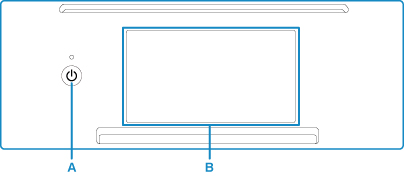
A: Butonul ACTIVARE (ON)
B: ecran senzitiv
Operaţiile de bază ale ecranului senzitiv
Atingeţi uşor ecranul senzitiv cu vârful degetului sau mutaţi degetul pentru a accesa diferite funcţii sau setări.
 Important
Important
-
Când lucraţi cu ecranul senzitiv, aveţi grijă să evitaţi următoarele, care pot cauza o funcţionare necorespunzătoare a imprimantei sau care pot deteriora imprimanta.
- Apăsarea puternică pe ecranul senzitiv.
- Apăsarea ecranului senzitiv cu altceva decât cu degetul (în special cu vârfuri ascuţite, cum ar fi pixuri, creioane sau cuie).
- Atingerea ecranului senzitiv cu mâinile ude sau murdare.
- Aşezarea oricăror obiecte pe ecranul senzitiv.
- Nu ataşaţi o foaie de protecţie pe ecranul senzitiv. La îndepărtarea acesteia, ecranul senzitiv se poate deteriora.
Apăsare
Atingeţi uşor cu vârful degetului şi ridicaţi-l imediat.
Utilizaţi această metodă pentru a selecta un element sau o fotografie de pe ecran.
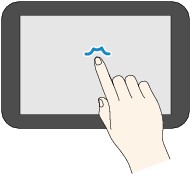
Atingere
Atingeţi uşor cu vârful degetului.
Pentru a deplasa continuu meniurile sau fotografiile înainte sau înapoi, atingeţi continuu marcajul „înainte” sau „înapoi”.
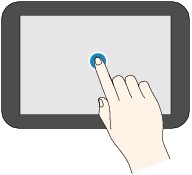
Răsfoire
Răsfoiţi cu degetul pe ecran în sus, în jos, spre stânga sau spre dreapta.
Utilizaţi aceste metode pentru a comuta meniurile sau pentru a deplasa fotografiile înainte sau înapoi.
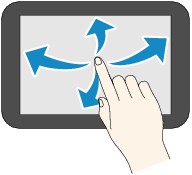
Glisare
În timp ce atingeţi uşor ecranul, deplasaţi degetul în sus, în jos, spre stânga sau spre dreapta.
Utilizaţi această metodă pentru a vizualiza listele elementelor sau pentru a deplasa cursoarele.
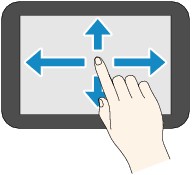
Operaţiile de pe ecranul Acasă
Afişaţi ecranul de meniu sau ecranul de setări din ecranul Acasă.
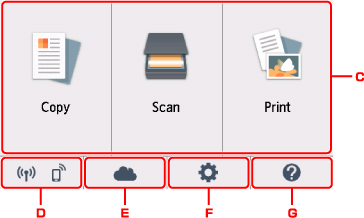
-
Meniu de bază
Selectaţi pentru a copia sau scana utilizând panoul de operare. După ce selectaţi un meniu de bază, se afişează meniurile specifice.
-
Stare reţea (Network status)
Afişează starea curentă a reţelei. Selectaţi pentru a afişa informaţiile de bază despre reţea sau pentru a modifica setările de reţea.
Pictograma diferă în funcţie de reţeaua utilizată sau de starea reţelei.
 Reţeaua LAN wireless este activată şi imprimanta este conectată la ruterul wireless.
Reţeaua LAN wireless este activată şi imprimanta este conectată la ruterul wireless. Notă
Notă-
În funcţie de starea semnalului, pictograma se va modifica.
 (Putere semnal: 81 % sau mai mult): Puteţi să utilizaţi imprimanta printr-o reţea LAN wireless, fără nicio problemă.
(Putere semnal: 81 % sau mai mult): Puteţi să utilizaţi imprimanta printr-o reţea LAN wireless, fără nicio problemă. (Putere semnal: 51 % sau mai mult): În funcţie de starea reţelei, poate surveni o problemă, precum imposibilitatea imprimantei de a imprima. Vă recomandăm să aşezaţi imprimanta lângă ruterul wireless.
(Putere semnal: 51 % sau mai mult): În funcţie de starea reţelei, poate surveni o problemă, precum imposibilitatea imprimantei de a imprima. Vă recomandăm să aşezaţi imprimanta lângă ruterul wireless. (Putere semnal: 50 % sau mai puţin): Poate surveni o problemă, precum imposibilitatea imprimantei de a imprima. Aşezaţi imprimanta lângă ruterul wireless.
(Putere semnal: 50 % sau mai puţin): Poate surveni o problemă, precum imposibilitatea imprimantei de a imprima. Aşezaţi imprimanta lângă ruterul wireless.
 Reţeaua LAN wireless este activată, dar imprimanta nu este conectată la ruterul wireless.
Reţeaua LAN wireless este activată, dar imprimanta nu este conectată la ruterul wireless. Funcţia Wireless Direct este activată.
Funcţia Wireless Direct este activată. Reţeaua LAN wireless este dezactivată.
Reţeaua LAN wireless este dezactivată. -
-
Cloud
Afişează ecranul principal din cloud. Puteţi să utilizaţi serviciile PIXMA/MAXIFY Cloud Link.
-
Configurare (Setup)
Afişează meniurile de setări ale imprimantei sau meniurile de întreţinere.
-
Ghid rapid (Quick guide)
Afişează ghidurile despre încărcarea hârtiei sau înlocuirea rezervorului de cerneală ori despre depanare.
Butoanele de pe ecranul senzitiv
În timp ce operaţi pe ecranul senzitiv, unele butoane sunt afişate pe ecranul senzitiv.
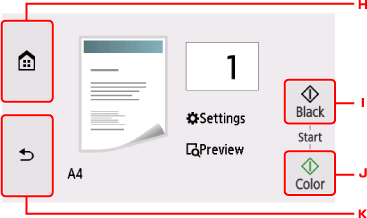
-
Butonul ACASĂ (HOME)
Afişează ecranul ACASĂ.
-
Butonul Negru (Black)
Porneşte copierea, scanarea etc. alb-negru.
-
Butonul Culoare (Color)
Porneşte copierea, scanarea color etc.
-
Butonul Înapoi (Back)
Readuce ecranul senzitiv la ecranul anterior.
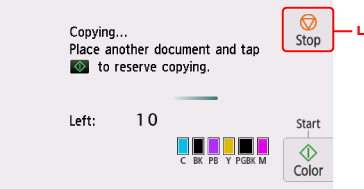
-
Butonul Oprire (Stop)
Revocă operaţia de imprimare, copiere sau scanare în curs.

